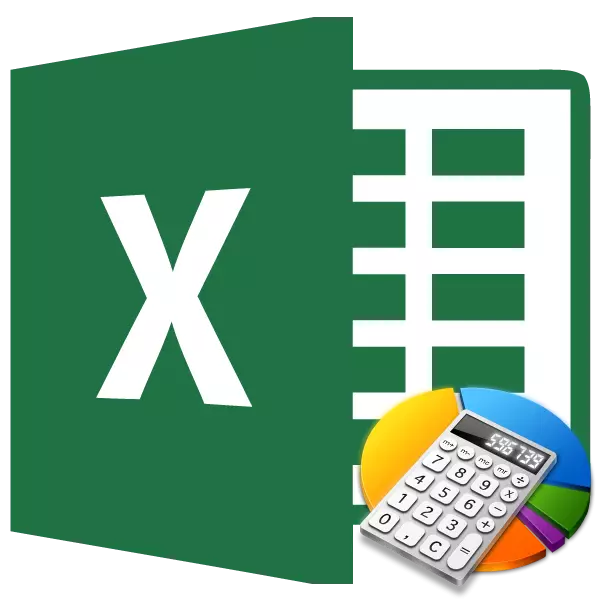
Lors de l'exécution des calculs, il est nécessaire de trouver la quantité d'œuvres. Ce type de calcul est souvent effectué par les comptables, les ingénieurs, les planificateurs, les étudiants d'établissements d'enseignement. Par exemple, cette méthode de calcul est en demande pour les informations du montant total des salaires pour les jours passés. La mise en œuvre de cette action peut être nécessaire dans d'autres industries et même pour les besoins des ménages. Découvrons comment dans le programme Excel, vous pouvez calculer la quantité d'œuvres.
Calcul du montant du travail
Du nom même de l'action, il est clair que la quantité d'œuvres est l'ajout des résultats de la multiplication des nombres individuels. Dans Excel, cette action peut être effectuée à l'aide d'une formule mathématique simple ou d'appliquer une particularité du Summip. Examinons en détail ces méthodes séparément.Méthode 1: Utilisation de formules mathématiques
La plupart des utilisateurs savent que dans Excele, vous pouvez effectuer une quantité importante d'actions mathématiques simplement mettre un signe "=" dans une cellule vide, puis écrit une expression selon les règles de mathématiques. Cette méthode peut être utilisée pour trouver la quantité d'œuvres. Selon les règles mathématiques, le programme calcule immédiatement les travaux et ne les ajoute que dans un montant total.
- Installez le signe "égal" (=) dans la cellule dans laquelle le résultat des calculs produits sera émis. Nous écrivons l'expression de la quantité d'œuvres sur le modèle suivant:
= A1 * B1 * ... + A2 * B2 * ... + A3 * B3 * ... + ...
Par exemple, de cette manière, l'expression peut être calculée:
= 54 * 45 + 15 * 265 + 47 * 12 + 69 * 78
- Pour calculer et émettre son résultat sur l'écran, cliquez sur le bouton Entrée du clavier.
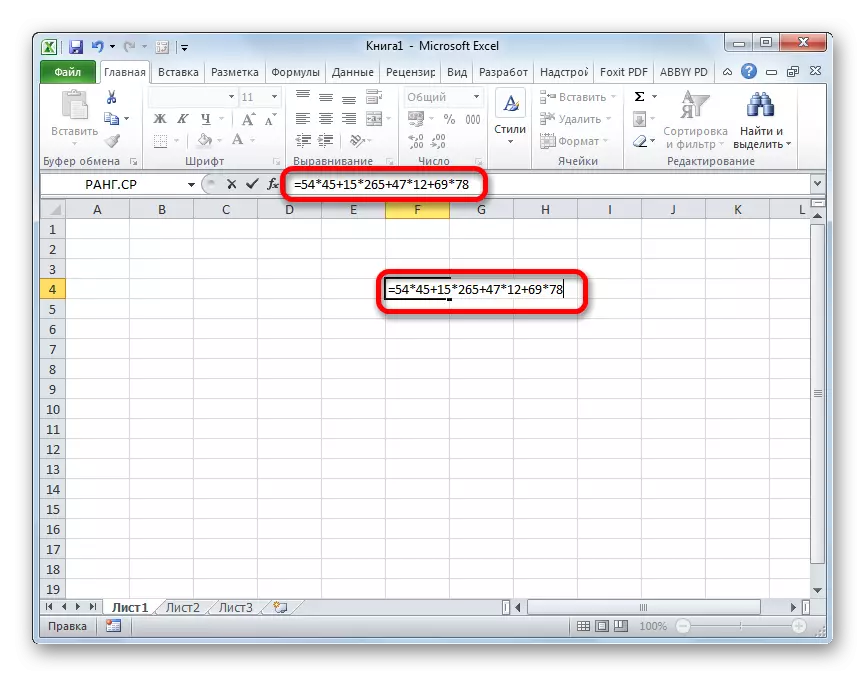
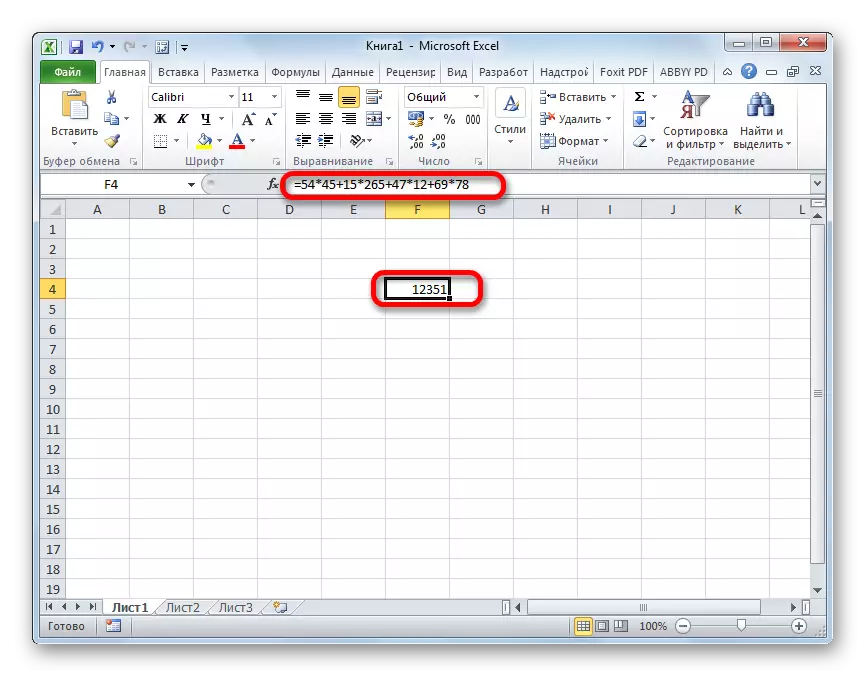
Méthode 2: Travailler avec des références
Au lieu de nombres spécifiques dans cette formule, vous pouvez spécifier des liens vers les cellules dans lesquelles elles sont localisées. Les liens peuvent être entrés manuellement, mais il est plus pratique de le faire en mettant en évidence après le signe "=", "+" ou "*", qui contient un numéro.
- Donc, écrivez immédiatement l'expression, où au lieu de chiffres indiqués sur des liens vers des cellules.
- Ensuite, pour calculer, cliquez sur le bouton ENTER. Le résultat du calcul sera affiché.
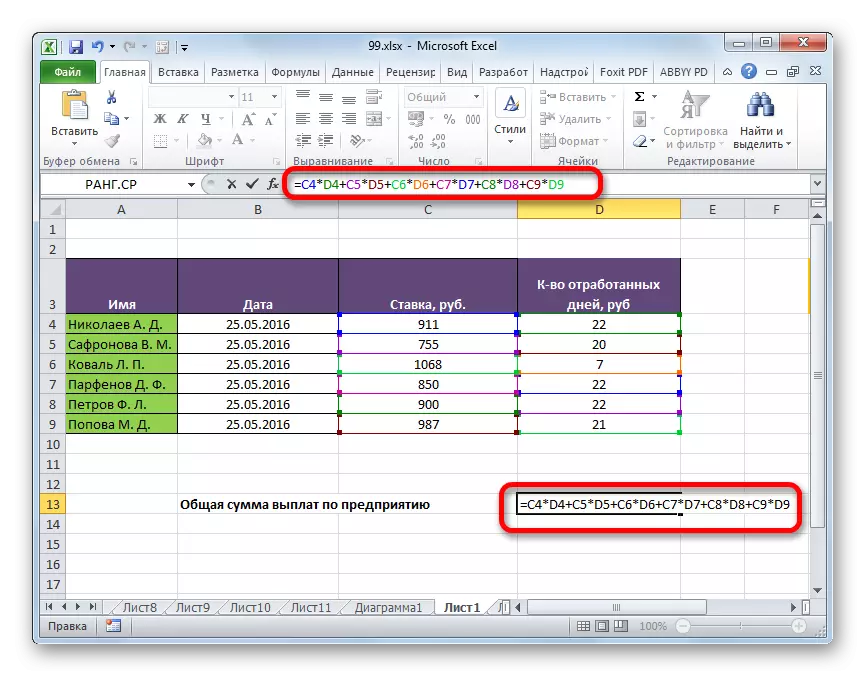
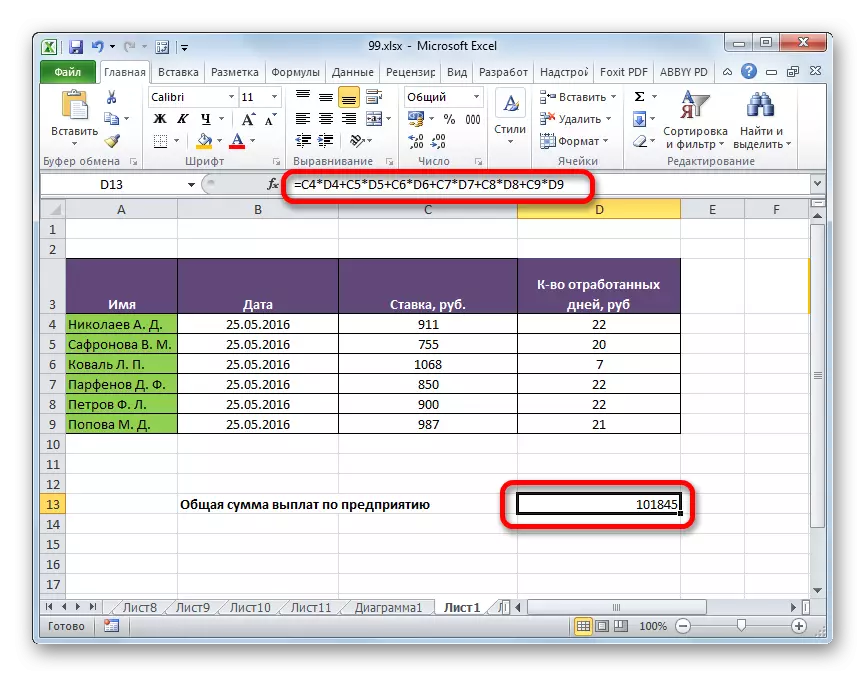
Bien sûr, ce type de calcul est assez simple et intuitif, mais s'il y a beaucoup de valeurs dans une table que vous devez multiplier, puis pliez, cette méthode peut prendre beaucoup de temps.
Leçon: Travailler avec des formules dans Excel
Méthode 3: Utilisation de la fonction Summice
Afin de calculer la quantité de travail, certains utilisateurs préfèrent une fonction spéciale spécialement conçue pour cela - Summice.
Le nom de cet opérateur parle de son objectif pour lui-même. L'avantage de cette méthode avant que le précédent est celui-ci, vous pouvez gérer des tableaux entiers à la fois, plutôt que d'effectuer des actions avec chaque numéro ou cellule séparément.
La syntaxe de cette fonction a ce genre:
= Sumpure (Array1; Array2; ...)
Les arguments de cet opérateur sont des gammes de données. Dans le même temps, ils sont regroupés par des groupes de multiplicateurs. C'est-à-dire que si vous repoussez du modèle, nous avons parlé de dessus (A1 * B1 * ... + A2 * B2 * ... + A3 * B3 * ... + ...), puis les multiplicateurs du groupe A sont situés dans la deuxième matrice, dans le deuxième groupe B, dans les troisièmes groupes C, etc. Ces gammes doivent nécessairement être le même type et égale de longueur. Ils peuvent être situés, à la fois verticalement et horizontalement. Au total, cet opérateur peut travailler avec le nombre d'arguments de 2 à 255.
La formule de l'échantillon peut être immédiatement enregistrée dans la cellule pour émettre le résultat, mais de nombreux utilisateurs sont plus faciles à calculer et plus facilement via les fonctions maître.
- Sélectionnez la cellule sur la feuille dans laquelle le résultat final sera affiché. Cliquez sur le bouton "Fonction de coller". Il est décoré sous la forme d'un pictogramme et est situé à gauche du champ de formule.
- Une fois les données générées par l'utilisateur, les fonctions maîtrisent. Il offre une liste de tous, avec une petite exception, des opérateurs avec lesquels vous pouvez travailler dans Excele. Pour trouver la fonction dont vous avez besoin, allez à la catégorie "Mathématique" ou "Liste alphabétique complète". Après avoir trouvé le nom "Sumpture", nous l'en soulignons et cliquez sur le bouton "OK".
- La fenêtre d'argument est lancée. Par le nombre d'arguments, il peut avoir de 2 à 255 champs. Les adresses des gammes peuvent être conduites à la main. Mais cela prendra une durée considérable. Vous pouvez faire un peu différemment. Installez le curseur dans le premier champ et mettez en surbrillance le tableau du premier argument sur la feuille avec le bouton gauche de la souris. De la même manière, nous agissons avec la seconde et avec toutes les gammes ultérieures dont les coordonnées sont immédiatement affichées dans le champ correspondant. Une fois que toutes les données sont entrées, appuyez sur la touche "OK" en bas de la fenêtre.
- Après ces actions, le programme produit indépendamment tous les calculs requis et affiche le résultat final de la cellule qui a été soulignée dans le premier paragraphe de cette instruction.
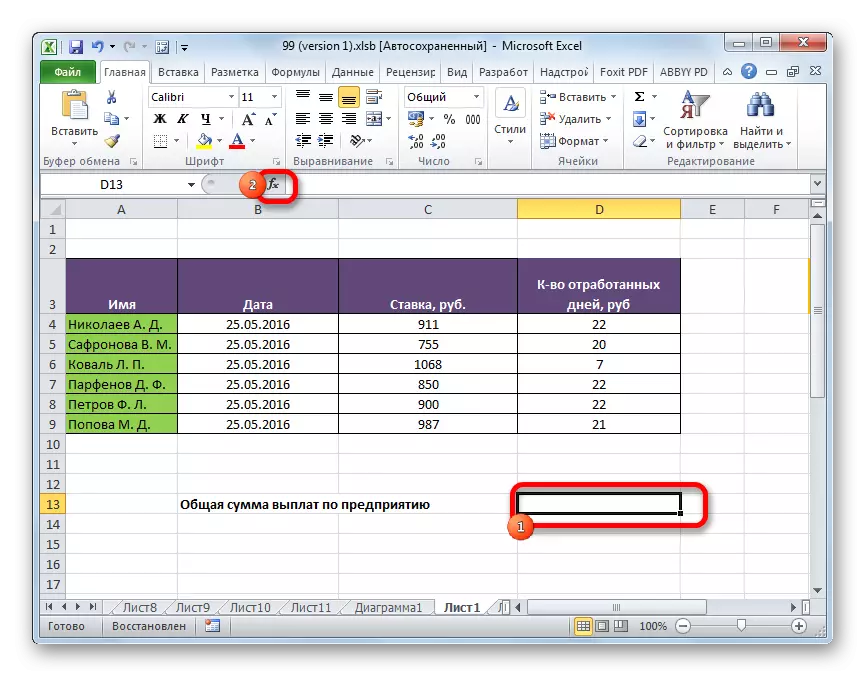

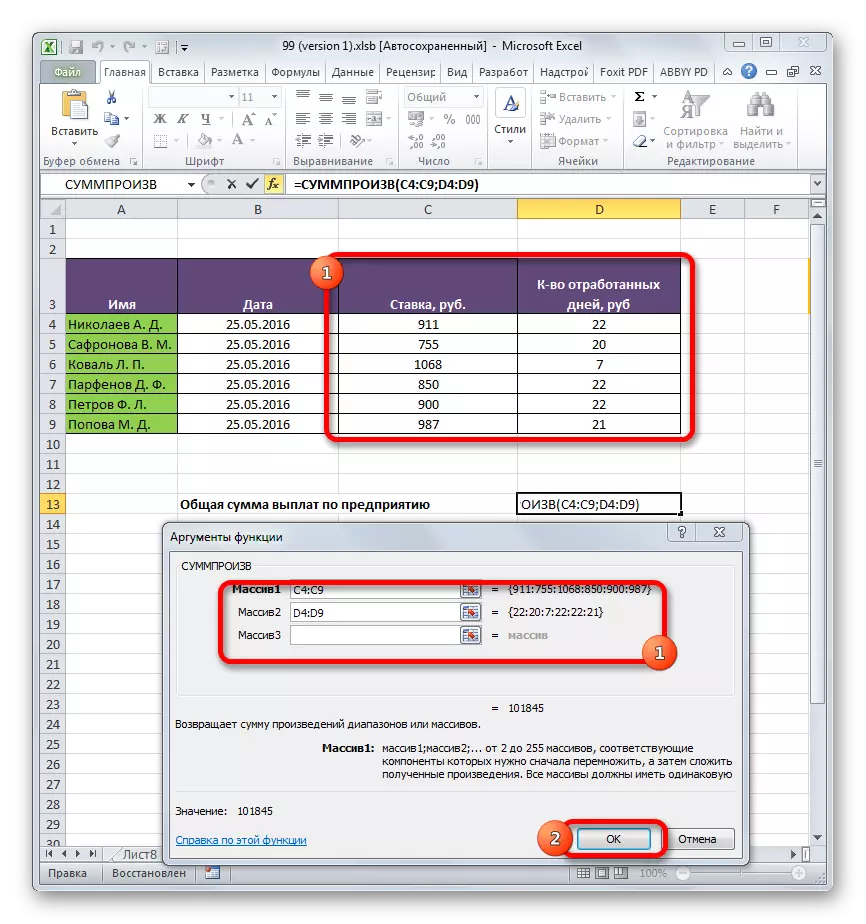
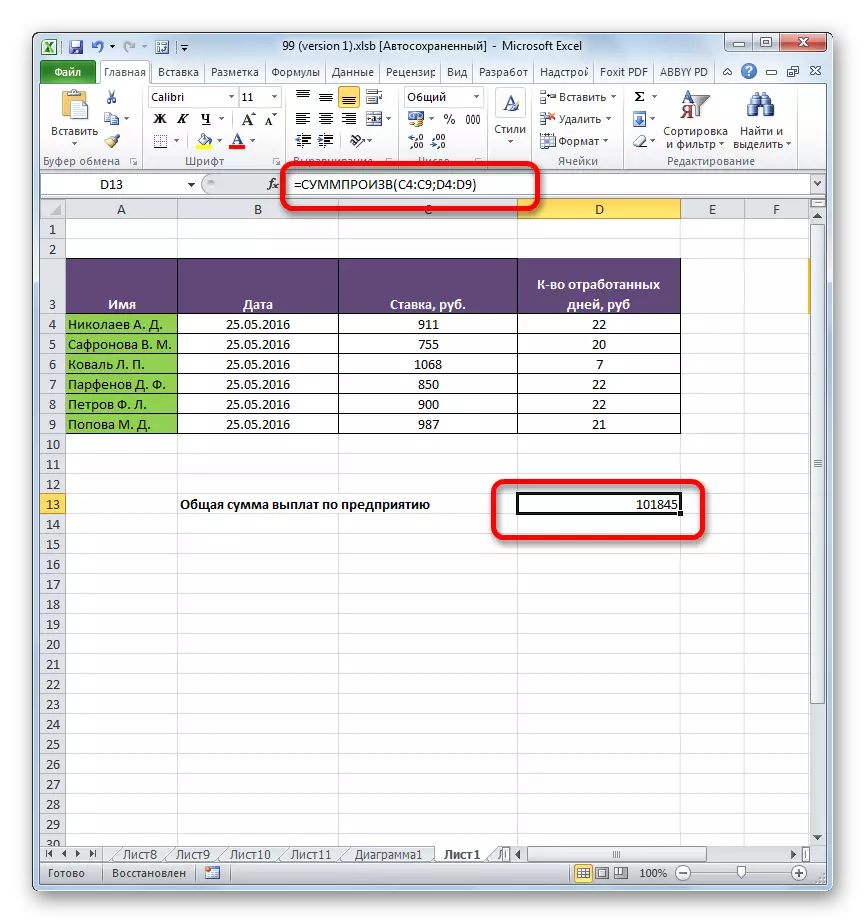
Leçon: Fonctions de l'assistant dans Excel
Méthode 4: fonction de l'application par condition
La fonction est bonne et le fait qu'il puisse être appliqué par condition. Nous analyserons comment cela se fait sur un exemple spécifique.
Nous avons une table de salaires et avons passé des journées d'employés de l'entreprise en trois mois par mois. Nous devons savoir combien l'employé de Parfenov D.f. a gagné tout au long de cette période.
- De la même manière, comme l'heure précédente, appelez la fenêtre Arguments de la fonction de la somme. Dans les deux premiers champs, nous indiquons comme des tableaux selon les gammes où le taux des employés et le nombre de jours les dépensés sont indiqués. C'est-à-dire que nous faisons tout comme dans le cas précédent. Mais dans le troisième champ, nous définissons les coordonnées de la matrice, qui contient les noms des employés. Immédiatement après l'adresse, ajoutez un enregistrement:
= "Parfenov d.f."
Une fois que toutes les données sont effectuées, cliquez sur le bouton "OK".
- L'application effectue un calcul. Seules les lignes sont prises en compte dans lesquelles il y a un nom "Parfenov D.F", c'est-à-dire ce dont nous avons besoin. Le résultat des calculs est affiché dans une cellule présélectionnée. Mais le résultat est zéro. Cela est dû au fait que la formule est sous la forme dans laquelle elle existe maintenant, cela fonctionne de manière incorrecte. Nous devons le convertir un peu.
- Afin de convertir la formule, sélectionnez la cellule avec la valeur finale. Effectuer des actions dans la chaîne de formule. L'argument avec la maladie prend les supports et entre l'entre elles et d'autres arguments, le point avec une virgule change vers le signe de multiplication (*). Cliquez sur le bouton ENTER. Le programme vient compter et ce temps abandonne la valeur correcte. Nous avons reçu un montant total de salaire pendant trois mois, qui est dû à l'employé de la société Parthenov D. F.


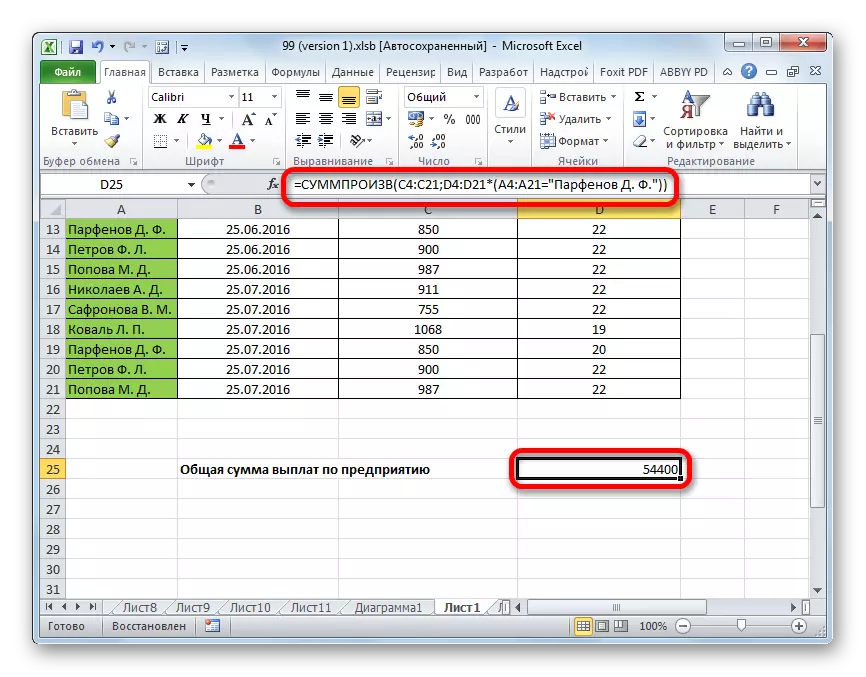
De la même manière, les conditions peuvent être appliquées non seulement au texte, mais également aux chiffres avec des dates, ajoutant les signes des conditions "", "=", "".
Comme vous pouvez le constater, il existe deux moyens principaux de calculer la quantité d'œuvres. Si les données ne sont pas trop nombreuses, il est plus facile d'utiliser une formule mathématique simple. Lorsqu'un grand nombre de chiffres sont impliqués dans le calcul, l'utilisateur enregistre une quantité importante de son temps et de son effort s'il prend les capacités de la fonction spécialisée du Summip. De plus, avec l'aide du même opérateur, vous pouvez calculer sous la condition que la formule habituelle ne sait pas comment faire.
